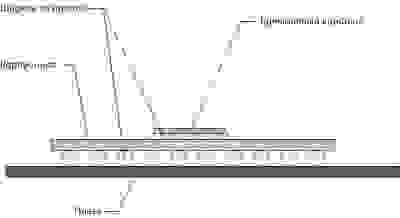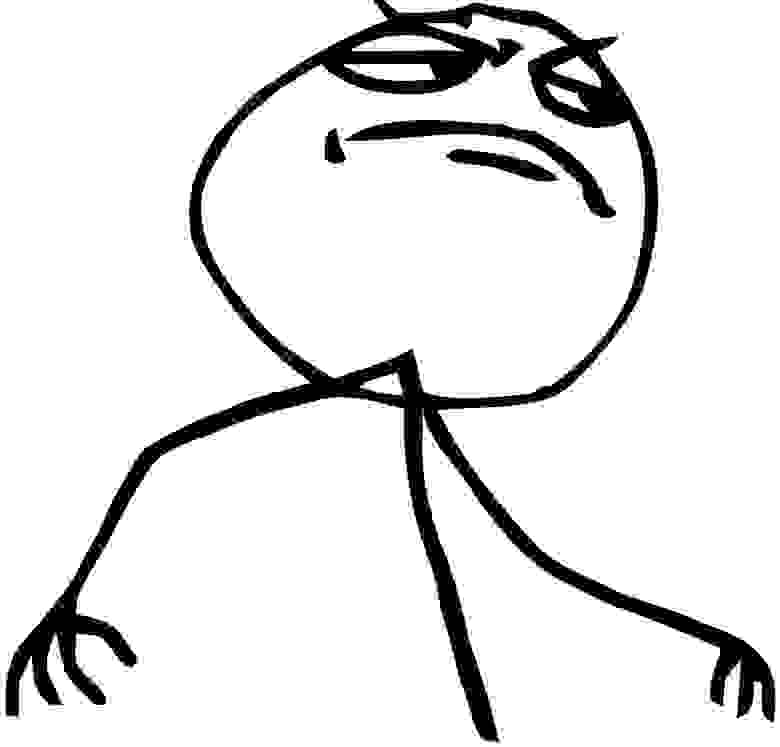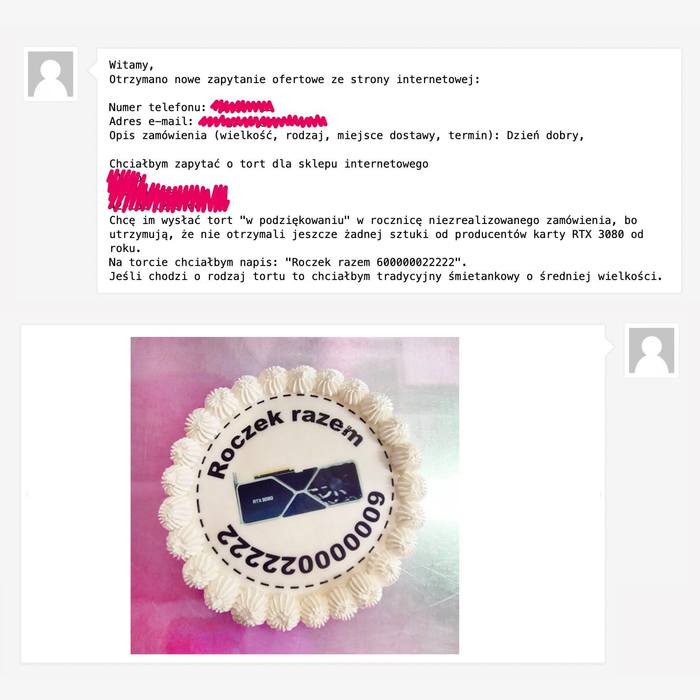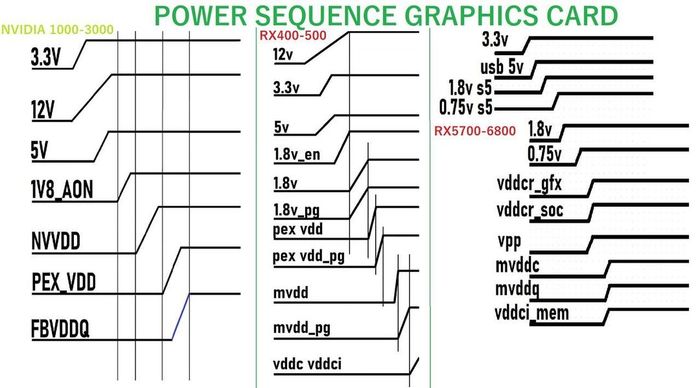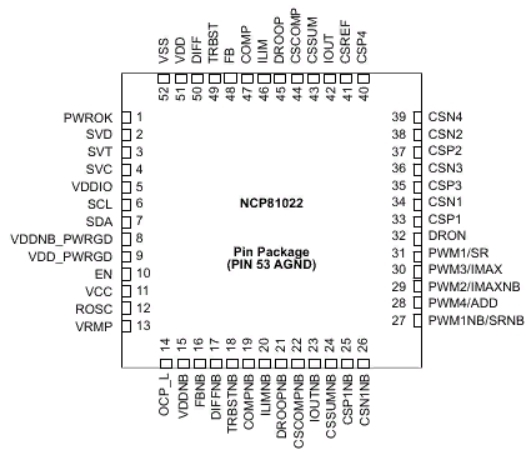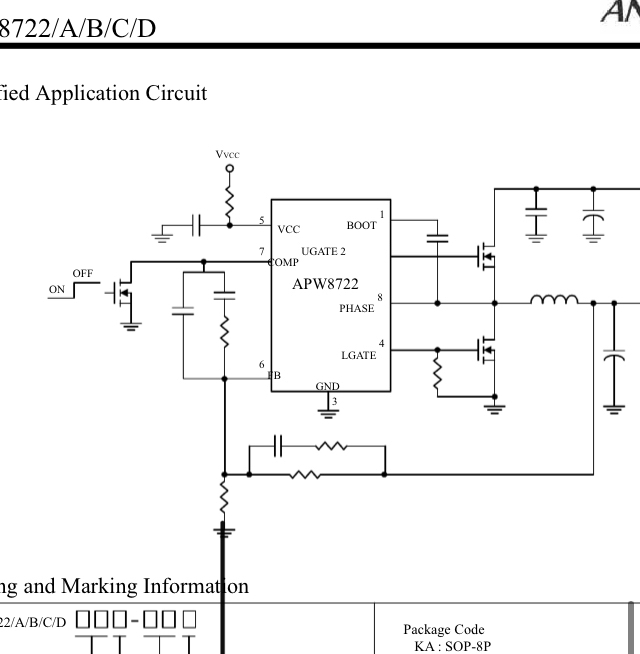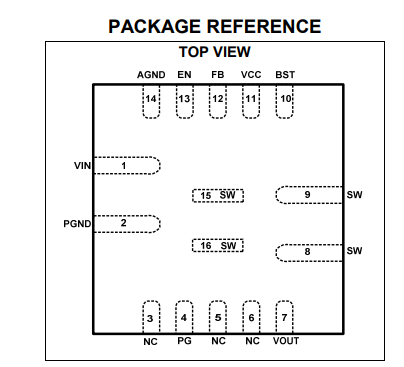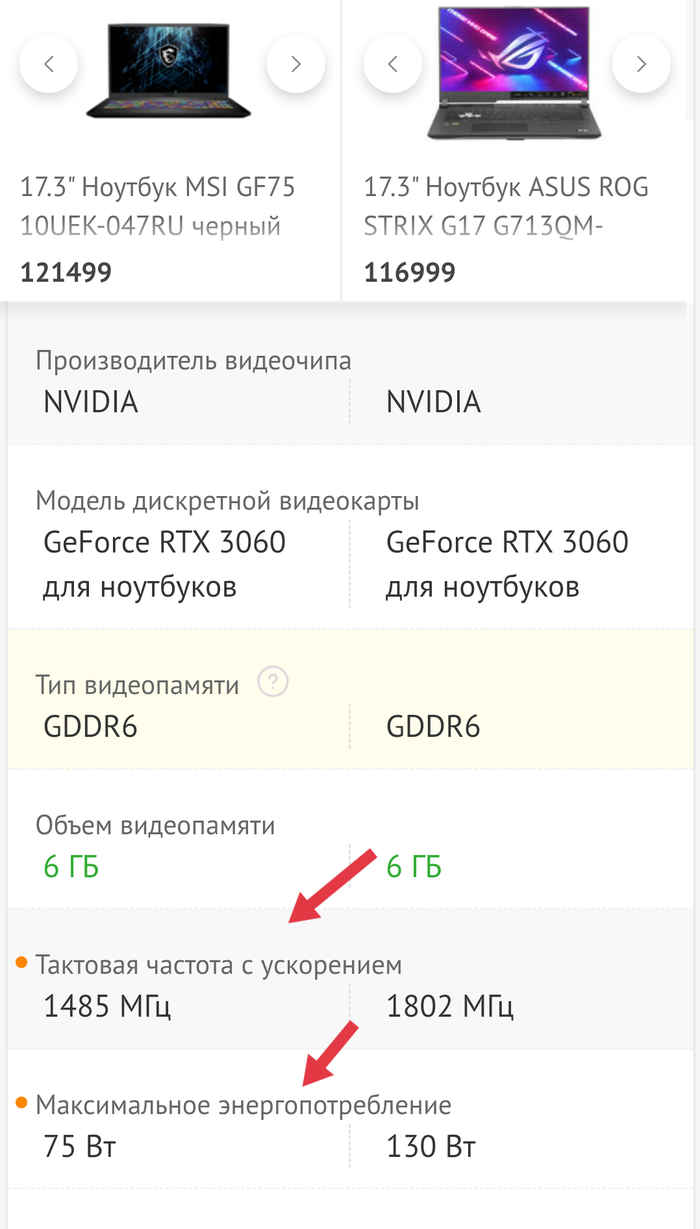Получилось так, что позвали меня покатать во взводе в игре WoT, которую я забросил полтора года назад. А т. к. за это время требования по графике несколько возросли, то возник вопрос по видеокарте. В системном блоке стоял какой-то бюджетный отстой, а игровая «видюха» была приблизительно в то же время благополучно перегрета, в связи с чем перестала работать. Она была извлечена и положена в ящик. Зная распространенную и самую основную неисправность видеокарт в виде перегретого и отпаявшегося графического процессора, я не стал ее выбрасывать, а оставил ее до момента появления у меня паяльной станции с возможностью пайки раскаленным воздухом.
И вот на распродаже перед Новым Годом успел приобрести очень неплохой вариант в виде Element 898BD. Полностью цифровая, с термоконтролем, с обычным паяльником и с воздушным. У воздушного есть несколько насадок для формирования различных воздушных потоков, регулировки температуры (до 450 С, шаг 1 градус) и силы наддува воздуха. Мгновенный разогрев, автоматический старт при поднятии, система охлаждения в режиме выключения. При цене в розницу в 5.500, — руб., приобрел за 2.300, — рублей. В общем, нормуль! А учитывая, что она умеет отлично паять пластики, то бампера, детали интерьера и прочее паяются ей вполне хорошо.
На фото слева воздушный паяльник станции, справа – обычный (тоже от станции, кстати тоже с регулировкой температуры). Посередине – мой старый обычный с «третьей рукой» и лупой:
Подставку под «фен» прикрутил к паяльному столику:
За полтора года лежания в ящике видеокарта конкретно подешевела и несколько устарела (Asus HD7770 2GB, б/у около 6-7 тыс. рублей), но ради одной игры смысла покупать новую видеокарту не вижу абсолютно, поэтому решено: ремонтируем старую.
Снимаем радиатор, отстегиваем разъем вентилятора. Аккуратно отделяем алюминий от чипа – он иногда сильно приклеивается окаменевшей термопастой. Лучше всего не качать в стороны, а повернуть весь радиатор по/против часовой стрелке. В общем, сняли. Также надо снять все рядом находящиеся пластиковые элементы крепежа:
На обратной стороне та самая «окаменевшая» термопаста. Ее счищаем или соскабливаем с радиатора, с чипа (аккуратно) счищаем сухой салфеткой. Если совсем окаменела на чипе, то лучше ее оставить:
Крепим видеокарту на «третью руку»:
Закрываем модули памяти фольгой:
Затем еще одним слоем, но уже с отверстием под процессор:
Начинаем прогревать чип. Если не умеем, то ни в коем случае ничего на видеокарте не трогаем. Если умеем, то можно немного шевелить процессор для контроля плавления, но лучше для контроля нагрева пользоваться тестером и к плате приклеить на флюс датчик температуры. Я нагрев не контролирую и просто делал прогрев в два этапа. Первый: температура — 150С, напор воздуха — 4, круговыми движениями весь чип в течении 4-5 минут. Второй: температура — 280С, напор воздуха — 3, прогрев только кристалла — 1 минута.
Даем полностью остыть и затем кладем новый слой термопасты:
Монтируем назад систему охлаждения видеокарты, вставляем в системный блок:
Игровое счастье наступило! Работает:
Download Article
A step-by-step guide to repairing a faulty graphics card
Download Article
Today, graphics cards are more expensive than ever before. This makes it especially frustrating when your graphics card isn’t working properly. Before you scrap your graphics card and get a new one, there are a few things you can try to get a little extra life out of it. This wikiHow article teaches you some things you can do to fix a graphics card.
Steps
-
1
Test the PCI slot. This checks to make sure that it is the card that’s not working rather than the slot or the motherboard. If you have another graphics card (perhaps an old one) or a different type of card, swap it out and see if the other card works in the same slot. Alternatively, if your motherboard has an extra slot, you can try placing the card in a different PCI slot or testing it on a different motherboard.
-
2
Make sure the card is properly seated. If your computer will not boot up, this usually indicates an error with the power delivery. Make sure the graphics card is properly seated in the PCI slot. Also, check that any power cables are properly connected to the graphics card.
- If the graphics card is seated properly, and your computer still will not boot up with the graphics card inserted, the graphics card will most likely need to be serviced or replaced.
Advertisement
-
3
Check for any error messages during the bootup process. Some motherboards have a small display that displays an error code if there is a problem during the bootup process. Others emit a series of beeps. Count the beeps and Google the error code to see if there are any solutions to the problem.
-
4
Try using a different video cable. If you are using an HDMI cable, try connecting it to a different HDMI port on the graphics card and on the monitor. If that doesn’t work, try using a different HDMI cable. Also, try connecting to your monitor using a different cable type such as a DVI connection or a DisplayPort cable. This will help determine if the problem is with the cable or the video output port on the graphics card.
-
5
Try using a different monitor. If you have another monitor handy, try connecting to that monitor to see if it works. If you don’t have another monitor, try connecting to a flatscreen television.
-
6
Update your drivers. If you haven’t updated your drivers in a while, try updating the graphics drivers for your card. You can download the drivers via the manufacturer’s web page for your card.
- Many motherboards have their own onboard graphics card that you can use if your dedicated graphics card isn’t putting out a usable signal. If you just need to update your drivers, you can temporarily switch to the graphics display on the motherboard to update your graphics drivers.
- Alternatively, if you started experiencing problems after updating your graphics card, try downloading older drivers from the manufacturer’s website and installing those. For some older graphics cards, new drivers may do more harm than good.
- If you recently switch graphic card brands, be sure to uninstall the old graphics card drivers before installing the new graphics card. You can use a third-party app to completely uninstall the graphics drivers without leaving any trace.
-
7
Switch APIs. If the problem is happening on a specific program, it could be the API. There are three APIs that are used to draw 3D graphics: DirectX, OpenGL, and Vulkan. If a specific game or program is giving you issues, go into the settings for that game and switch the API.[1]
-
8
Clean the graphics card. If you notice the fan on your graphics card is loud, or there are issues after rendering 3D graphics, the card could be dirty. You can try cleaning out any dust using some compressed air. If it needs further cleaning, you can take it apart and try wiping it down with an alcohol-based cleaner or a protective, rust-resistant multipurpose cleaner. Make sure it is completely dry before you reinsert it in the computer.[2]
- In order to fully clean your graphics card, you will most likely need to remove the fan and heat sink casing.
-
9
Inspect the graphics card for damaged or rusted parts. While you have the graphics card taken apart, carefully inspect the card. Check for any parts that have been chipped off or are rusted or corroded. If you notice something wrong with a part, it will need to be replaced. You will most likely need to take it to a repair technician to fix the part.
- Also check the input and output ports on the back of the card to make sure they are not rusted or corroded.
- If you determine that your graphics card needs repair, be aware that professional repair may cost more than the cost of purchasing a new graphics card.
-
10
Apply some thermal paste to the GPU. Make sure you use a non-conductive and non-capacitive thermal paste. Carefully wipe off the old thermal paste and dab just a little on the large square-shaped chip in the center of the graphics card.
-
11
Clean the PCI finger connectors. If you notice the golden finger connectors that sit in the PCI slot are dirty or corroded, you can clean them using a soft brush or soft rubber.[3]
-
12
Lower your graphics card’s memory and core clock. If you have tried everything and your graphics card is still putting out weird lines or pixels on-screen, it could mean that your graphics card’s hardware has degraded to the point it can’t function and normal speeds. Download and install Afterburner or Dragon Center and use these programs to lower your graphics card’s core clock and memory clock all the way down. Restart your computer and see if that fixes your problem. Your graphics card will likely need to be replaced as soon as possible.[4]
Advertisement
Ask a Question
200 characters left
Include your email address to get a message when this question is answered.
Submit
Advertisement
References
About This Article
Article SummaryX
1. Try the graphics card in another PCI slot.
2. Make sure the graphics card is seated properly.
3. Try swapping out the video cables or monitor.
4. Check any error message during bootup.
5. Update your graphics drivers.
6. Try changing APIs (i.e. DirectX, OpenGL, Vulkan).
7. Try cleaning your graphics card with compressed air or an alcohol-based cleaner.
8. Inspect the graphics card for damaged or corroded parts.
9. Apply some thermal paste to the GPU.
10. Clean the gold PCI finger connectors with a soft brush or soft rubber.
11. Use a third-party program to lower your core and memory clocks.
Did this summary help you?
Thanks to all authors for creating a page that has been read 37,303 times.
Is this article up to date?
Ремонт видеокарты с отвалом чипа
Время на прочтение
3 мин
Количество просмотров 228K
Введение
Многие из нас слышали о такой проблеме, как отвал чипа на видеокарте. Это явление сопровождается полным или частичным отсутствием изображения, артефактами как в ОС, так и в BIOS. Недавно эта беда постигла и мой старенький уже «небоевой» компьютер, который ныне служит мне «телевизором». В процессе обрядов некромантии и колдовства над трупиком видеокарты родилась идея статьи.
Просторы интернета полнятся различными версиями о том, что делать и как починить, но я не хочу оспаривать или разрушать мифы. Я лишь собрал суммарную информацию для себя и теперь хочу поделиться своими выводами на тему «что же такое „отвал чипа видеокарты“» и рассказать, какие процессы происходят, почему и что делать, если эта неприятная ситуация уже случилась.
Версии произошедшего
Собственно, столкнувшись с этой проблемой, многие, отказываясь признавать худшее, сперва подождут в надежде на чудо и «перегрев». Но когда придет фаза признания проблемы, подкрепляемой такой безрадостной картиной, волей неволей в поисках средства ищешь причину. Основные версии заключаются в изменении технологического процесса изготовления видеокарт/чипов для видеокарт производителем. Далее идут уже скорее следствия из этого, сводящиеся примерно к следующему: в связи с частым и значительным перепадом температур припой в некоторых местах соединения теряет контакт с площадкой и вся система перестает правильно функционировать. Ремонт данной проблемы предполагает замену припоя, что требует крайне дорогого паяльного оборудования и навыков.
Устройство чипа
Для начала хотелось бы показать, как выглядит схема крепления чипа к плате и подложке. Вот схематичное изображение стандартного BGA чипа видеокарты:
Как мы видим, посадочное место под чип не единственное «узкое место», где пролегает контакт между кристаллом и основной платой.
Вот так это выглядит «вживую»:
На мой взгляд, сказать точно на каком из этих «уровней» произошла отпайка шарика припоя практически невозможно, ведь даже сняв кристалл с подложки рассмотреть проблему в микроскопических точках припоя на кристалле без микроскопа вряд ли получится. Конечно, есть и другие причины выхода из строя видеокарты, но эта проблема, пожалуй, самая распространенная. Итак, что же предлагают нам предпринять для восстановления работоспособности карточки?
Ремонт
Любой сервисный центр скорее всего предложит замену шариков припоя между подложкой и платой видеокарты, так называемый «реболл» используя для этого трафарет специальные шарики и инфракрасную паяльную станцию:
Равномерно прогревая чип и, наверняка устранив проблему контактов, где это возможно, мы действительно получим неплохой результат, который к сожалению, не даст нам гарантий на длительную работоспособность карточки, если проблема находилась «этажем» выше, между кристаллом и подложкой, да ещё и за круглую сумму. Осознавая положение вещей я решился на просто-равномерный-прогрев, без «реболла», дома и за бесплатно.
Ремонт
Приплыли:
Размышляя над тем, как осуществить прогрев равномерно и максимально обезопасив детали, я решил отказаться от идеи с духовкой, которую, тем не менее, успешно используют другие товарищи. Для себя я выбрал вариант с утюгом. Сам видеочип оказался в алюминиевом корпусе, но я решил, что проложить его фольгой всё равно не будет лишним. Собственно, ниже я прилагаю фотоотчет с комментариями по временным промежуткам и результатом:
Разогрев я начал сразу и до среднего деления ориентируясь по сомнительному диску где мутно указывалась «шерсть». Не поленившись достать термопару я замерил что-то около 140 градусов. К сожалению фото замеров не прилагаю. В таком виде я продержал утюг на плате не больше 10 минут после чего выкрутил температуру на максимум ~200 градусов, и оставил так минут на 15.
Должен заметить, что хороший прогрев происходит и за счёт очень длительного остывания утюга, температура падает медленно, что позволяет как следует прогреть все элементы посадки чипа и аккуратно без резких перепадов остудить его после «прожарки». Вытащив вилку утюга из розетки, я оставил конструкцию в таком виде остывать почти на 40 минут. Затем, закрутив обратно всю мишуру из радиатора вентилятора, элементов крепежа и прочей чепухи, я побежал проверять результат воскрешения:
К сожалению, фотоотчет мог бы быть более полным, но я не планировал писать эту статью на тот момент, и пользуюсь тем материалом, что оказался доступен.
Заключение
В конце хочу добавить, что этим же способом сразу же была реанимирована и вторая видеокарта, что подтвердило работоспособность этого метода воскрешения видеокарт. Основываясь на собранной информации, я склоняюсь к мысли, что данный «ремонт» не способен полностью спасти мою видеокарту и в ближайшее время (месяц-два) ситуация повторится. Повторные прогревы, как показывает чужая практика, менее эффективны, если и помогают — то на всё меньшие сроки.
Статья была написана в познавательных целях и не претендует на истину в последней инстанции, здесь лишь мои выкладки и мысли на тему данной проблемы.
Спасибо за внимание.
Содержание
- Ремонт видеокарты своими руками
- Ремонт видеокарты с отвалом чипа
- Введение
- Заключение
- Чиним видеокарту сильным прогревом.
- Как оживить мертвую видеокарту — восстановление видеокарты
- Как оживить мертвую видеокарту — восстановление видеокарты
- Давайте прокачаем ваши кулинарные навыки!
- Скука побеждает лень 🙂
- Нужно разобрать видеокарту
- Как починить сломанную видеокарту
- Прогрейте духовку как следует!
- Мертвая видеокарта в печке без соуса!
- Почему запекание видеокарты в духовке работает?
- Хитрость запекания видеокарты в духовке
- И немного напоследок
- Можно ли отремонтировать видеокарту на компьютере
- Как игрок с помощью торта заказ получил
- Фьють-ха
- Когда решил обновить ПК
- Ремонт Sapphire nitro RX 580 после майнинга
- Оставьте меня.
- Маркетинг победил?
- Ну как, подождали подешевения видеокарт?
Ремонт видеокарты своими руками
Получилось так, что позвали меня покатать во взводе в игре WoT, которую я забросил полтора года назад. А т. к. за это время требования по графике несколько возросли, то возник вопрос по видеокарте. В системном блоке стоял какой-то бюджетный отстой, а игровая «видюха» была приблизительно в то же время благополучно перегрета, в связи с чем перестала работать. Она была извлечена и положена в ящик. Зная распространенную и самую основную неисправность видеокарт в виде перегретого и отпаявшегося графического процессора, я не стал ее выбрасывать, а оставил ее до момента появления у меня паяльной станции с возможностью пайки раскаленным воздухом.
И вот на распродаже перед Новым Годом успел приобрести очень неплохой вариант в виде Element 898BD. Полностью цифровая, с термоконтролем, с обычным паяльником и с воздушным. У воздушного есть несколько насадок для формирования различных воздушных потоков, регулировки температуры (до 450 С, шаг 1 градус) и силы наддува воздуха. Мгновенный разогрев, автоматический старт при поднятии, система охлаждения в режиме выключения. При цене в розницу в 5.500, — руб., приобрел за 2.300, — рублей. В общем, нормуль! А учитывая, что она умеет отлично паять пластики, то бампера, детали интерьера и прочее паяются ей вполне хорошо.
На фото слева воздушный паяльник станции, справа – обычный (тоже от станции, кстати тоже с регулировкой температуры). Посередине – мой старый обычный с «третьей рукой» и лупой:
Подставку под «фен» прикрутил к паяльному столику:
За полтора года лежания в ящике видеокарта конкретно подешевела и несколько устарела (Asus HD7770 2GB, б/у около 6-7 тыс. рублей), но ради одной игры смысла покупать новую видеокарту не вижу абсолютно, поэтому решено: ремонтируем старую.
Снимаем радиатор, отстегиваем разъем вентилятора. Аккуратно отделяем алюминий от чипа – он иногда сильно приклеивается окаменевшей термопастой. Лучше всего не качать в стороны, а повернуть весь радиатор по/против часовой стрелке. В общем, сняли. Также надо снять все рядом находящиеся пластиковые элементы крепежа:
На обратной стороне та самая «окаменевшая» термопаста. Ее счищаем или соскабливаем с радиатора, с чипа (аккуратно) счищаем сухой салфеткой. Если совсем окаменела на чипе, то лучше ее оставить:
Источник
Ремонт видеокарты с отвалом чипа
Введение
Многие из нас слышали о такой проблеме, как отвал чипа на видеокарте. Это явление сопровождается полным или частичным отсутствием изображения, артефактами как в ОС, так и в BIOS. Недавно эта беда постигла и мой старенький уже «небоевой» компьютер, который ныне служит мне «телевизором». В процессе обрядов некромантии и колдовства над трупиком видеокарты родилась идея статьи.
Просторы интернета полнятся различными версиями о том, что делать и как починить, но я не хочу оспаривать или разрушать мифы. Я лишь собрал суммарную информацию для себя и теперь хочу поделиться своими выводами на тему «что же такое „отвал чипа видеокарты“» и рассказать, какие процессы происходят, почему и что делать, если эта неприятная ситуация уже случилась.
Версии произошедшего
Собственно, столкнувшись с этой проблемой, многие, отказываясь признавать худшее, сперва подождут в надежде на чудо и «перегрев». Но когда придет фаза признания проблемы, подкрепляемой такой безрадостной картиной, волей неволей в поисках средства ищешь причину. Основные версии заключаются в изменении технологического процесса изготовления видеокарт/чипов для видеокарт производителем. Далее идут уже скорее следствия из этого, сводящиеся примерно к следующему: в связи с частым и значительным перепадом температур припой в некоторых местах соединения теряет контакт с площадкой и вся система перестает правильно функционировать. Ремонт данной проблемы предполагает замену припоя, что требует крайне дорогого паяльного оборудования и навыков.
Устройство чипа
Для начала хотелось бы показать, как выглядит схема крепления чипа к плате и подложке. Вот схематичное изображение стандартного BGA чипа видеокарты:
Как мы видим, посадочное место под чип не единственное «узкое место», где пролегает контакт между кристаллом и основной платой.
Вот так это выглядит «вживую»:

На мой взгляд, сказать точно на каком из этих «уровней» произошла отпайка шарика припоя практически невозможно, ведь даже сняв кристалл с подложки рассмотреть проблему в микроскопических точках припоя на кристалле без микроскопа вряд ли получится. Конечно, есть и другие причины выхода из строя видеокарты, но эта проблема, пожалуй, самая распространенная. Итак, что же предлагают нам предпринять для восстановления работоспособности карточки?
Ремонт
Любой сервисный центр скорее всего предложит замену шариков припоя между подложкой и платой видеокарты, так называемый «реболл» используя для этого трафарет специальные шарики и инфракрасную паяльную станцию:
Равномерно прогревая чип и, наверняка устранив проблему контактов, где это возможно, мы действительно получим неплохой результат, который к сожалению, не даст нам гарантий на длительную работоспособность карточки, если проблема находилась «этажем» выше, между кристаллом и подложкой, да ещё и за круглую сумму. Осознавая положение вещей я решился на просто-равномерный-прогрев, без «реболла», дома и за бесплатно.
Ремонт
Размышляя над тем, как осуществить прогрев равномерно и максимально обезопасив детали, я решил отказаться от идеи с духовкой, которую, тем не менее, успешно используют другие товарищи. Для себя я выбрал вариант с утюгом. Сам видеочип оказался в алюминиевом корпусе, но я решил, что проложить его фольгой всё равно не будет лишним. Собственно, ниже я прилагаю фотоотчет с комментариями по временным промежуткам и результатом:

Разогрев я начал сразу и до среднего деления ориентируясь по сомнительному диску где мутно указывалась «шерсть». Не поленившись достать термопару я замерил что-то около 140 градусов. К сожалению фото замеров не прилагаю. В таком виде я продержал утюг на плате не больше 10 минут после чего выкрутил температуру на максимум
200 градусов, и оставил так минут на 15.


Должен заметить, что хороший прогрев происходит и за счёт очень длительного остывания утюга, температура падает медленно, что позволяет как следует прогреть все элементы посадки чипа и аккуратно без резких перепадов остудить его после «прожарки». Вытащив вилку утюга из розетки, я оставил конструкцию в таком виде остывать почти на 40 минут. Затем, закрутив обратно всю мишуру из радиатора вентилятора, элементов крепежа и прочей чепухи, я побежал проверять результат воскрешения:

К сожалению, фотоотчет мог бы быть более полным, но я не планировал писать эту статью на тот момент, и пользуюсь тем материалом, что оказался доступен.
Заключение
В конце хочу добавить, что этим же способом сразу же была реанимирована и вторая видеокарта, что подтвердило работоспособность этого метода воскрешения видеокарт. Основываясь на собранной информации, я склоняюсь к мысли, что данный «ремонт» не способен полностью спасти мою видеокарту и в ближайшее время (месяц-два) ситуация повторится. Повторные прогревы, как показывает чужая практика, менее эффективны, если и помогают — то на всё меньшие сроки.
Статья была написана в познавательных целях и не претендует на истину в последней инстанции, здесь лишь мои выкладки и мысли на тему данной проблемы.
Источник
Чиним видеокарту сильным прогревом.
Нет не какой гарантии что приведенный ниже метод поможет в починке видеокарты.. Все риски вы берете лично на себя.
В большинстве случаев причиной данной проблемы является нарушение контактов процессора видеокарты с платой. Для восстановления работоспособности карточки нужно восстановить контакты между платой и чипом. В данной статье я опишу и попробую объяснить этапы ремонта своими руками.
Все что нужно для ремонта:
Паяльная станция, флюс, фольга, фиксатор, сама видеокарта. Духовка?
Итак начнем разборку видеокарты.
1. Не трудно догадаться что начать нужно со снятия охлаждения дабы добраться до процессора, для этого обычно требуется открутить несколько винтов с оборота карты, и вытянуть радиатор с куллером, не чего трудно в этом нет.
После всех манипуляций мы получим примерно такую картину.
2.Очистите процессор от термопасты, и оберните все элементы кроме чипа фольгой что бы защитить от нежелательного перегрева других компонентов.
3.Ставим видеокарту на подставку и наносим флюс вокруг процессора, что бы понять расстояние прогрева можно использовать припой.
5. После прогрева не забудьте остудить видеокарту, про ждите примерно 30 минут. После прогрева не трогайте видеокарту пока пайка не укрепится заново.
Наносим новый слой термопасты, собираем охлаждение тестируем работоспособность. Если дефектов больше нет, то ремонт прошел удачно.
Так как ремонт ноутбуков обычно обходится не дёшево данную процедуру можно применить и к ним.
Для тех у кого нет паяльной станции а попробовать хочется..
Можно попробовать разобрать карточку обернуть фольгой, и сунуть его в духовку. Гарантии конечно меньше, но знаю не по наслышке что метод тоже может помощь.
Источник
Как оживить мертвую видеокарту — восстановление видеокарты
Как оживить мертвую видеокарту — восстановление видеокарты
Давайте прокачаем ваши кулинарные навыки!
В моем случае экран стал черным, BIOS начал тупить, когда я сбросил питание. И я знал, что мои дни игры в Mass Effect грустно подошли к концу. Я купил новую карту в магазе и торжественно положил свою прокачанную долгими ночами видео карту на стол, чтобы я мог отдать ей должное. Это за 7 лет непрерывной работы, которую дал мне этот 512-битный Халк. И вот однажды, совершенно случайно, я наткнулся на «трюк запекание в духовке». Что это за чепуха? — размышлял я, начав читать статью и узнав, что можно воскресить кого-то просто хорошенько его прожарив… Я о видеокарте — не подумайте тут :)».
Скука побеждает лень 🙂
Но затем наступил дождливый день, и мне было скучно и ничего не делать. Я посмотрел на пыльный сверток весом 600 долларов на своем компьютерном столе и решил: «Какого черта!». Затем я бросил ее в духовку, схватил палочку пепперони и вернулся на кухню, откуда я пришел. Я вытащил дымящийся кирпич Radeon не с запахом свежего печенья ЛоЛ, собрал его и подключил обратно к компьютеру. Тут я наполовину ожидал, что видеокарта просто разнесет остальную часть моего компьютера к …м, но, к моему удивлению (и восторгу), он немедленно заработал, как новый.
— Я чувствовал себя как обкуренный от паров духовки, поэтому я не стал тратить время на разгон карты до значений, превышающих те, которые я использовал раньше. И снова меня поразил тот факт, что я смог запустить Lost Planet: Extreme Condition без нареканий на максимальных настройках!
Я чувствовал себя как доктор Франкенштейн, который только что превратил стейк из Солсбери обратно в живую корову без единой вспышки молнии и жидкого геля! Это было потрясающе. Мой друг вернулся ко мне, и теперь он готов пахать еще 7 лет: D
Вот как вы можете совершить этот удивительный подвиг самостоятельно, практически без инструментов, без опыта и не тратя более 30 минут своего времени!
Нужно разобрать видеокарту
Как починить сломанную видеокарту
1) Выключите компьютер, отключите питание и осторожно извлеките мертвую видеокарту из компьютера.
2) Возьмите небольшую крустовую отвертку с головкой и осторожно начните расстегивать каждый крепеж, который вы можете найти на видеокарте. Там должно быть много болтиков, которые соединяют такие вещи, как задняя панель (где подключается монитор), сборка кулера и подпружиненная рама, которая проходит над чипом графического процессора.
Держите все винты в коробке и снимите как можно больше с самой платы. Цель в том, чтобы от видеокарты карты не осталось ничего, кроме самой платы. Вы должны удалить все неметаллические части, которые не припаяны на плате. Когда все сказано и сделано, у вас должна быть очень легкая карта с кучей старой термопасты, покрывающей верхнюю часть чипа.
3) Используя спирт и тряпку, протрите графический процессор, чтобы термопаста исчезла. Это гарантирует, что он не растает по всей доске и не испортит видюху, когда вы запечете ее.
4) Снимите все этикетки или наклейки, так как они будут тлеть и гореть в духовке.
5) Вам нужно выпекать карту в воздухе. Посмотрите на карту и найдите 4 точки возле углов, где нет электрических следов, и где только голая плата. Запомните эти пятна, возьмите немного алюминиевой фольги и сложите шарики. Нужны 4 куска одинакового размера, и поместите их на лист алюминиевой фольги, который будет положен на проттивень. Класть нужно в неровных местах пятен на доске, которую вы только что определили.
Теперь положите карточку на шарики из фольги и отрегулируйте положение шариков. Как, чтобы они равномерно выталкивали карточку из противня. Но следите, чтобы шарики не касались ничего металлического на самой доске. Теперь у вас должна быть карта, нависающая над противнем на 4 маленьких шариках из алюминиевой фольги.
Прогрейте духовку как следует!
6) Разогрейте духовку до 390F. Убедитесь, что температура точная перед тем, как положить туда противень с видеокартой.
7) Поместите противень и видеокарту в духовку и запустите таймер на 8 минут. Я положил свою карточку на 9 минут, но тут по своему усмотрению. Если вы заметите много дыма, вы можете придерживаться 8 минут.

9) После того, как карта вернется к комнатной температуре, вам нужно будет нанести новую термопасту на верх графического процессора. Я не рекомендую пытаться повторно использовать старую смазку. Так как она имеет тенденцию ухудшаться в течение срока службы карты и во второй раз не будет так же хороша для проведения тепла. Используйте новую термопасту для равномерного покрытия всей поверхности графического процессора. Не кладите слишком много, но убедитесь, что вся поверхность покрыта.
10) Соедините узел кулера с самой картой, чтобы радиатор зацепился с новой термопастой. И начните возвращать все крепежные элементы. Просто, чтобы кулер находился в тесном контакте с графическим процессором.
11) Установите все остальные крепежные элементы в том порядке, в котором вы их сняли. Вставьте разъем вентилятора кулера обратно в гнездо на плате, и все готово!
12) Вставьте карту обратно в компьютер, подключите разъемы питания PCI-E и снова включите питание компьютера.
13) Запустите компьютер в первый раз с выпеченной картой и наблюдайте, как ваш монитор оживает со знакомой информацией о загрузке.
Поздравляем! Вы только что отремонтировали свою видеокарту и сэкономили сотни долларов с помощью термопасты и чуточки.
Мертвая видеокарта в печке без соуса!
Почему запекание видеокарты в духовке работает?
Теоретически, большинство сбоев видеокарты происходит не из-за внутренних дефектов в самой схеме. Или из-за выгорания какого-либо одного компонента. Скорее, это межсоединения … паяные соединения, которые выходят из строя. Просто вызывая прерывание в электрических путях, необходимых для нормальной работы карты.
Когда вы пользуетесь с видеокартой в нормальных условиях, она подвергается тепловым циклам между различными экстремальными значениями температуры. Некоторые карты могут нагреться до 90 градусов по Цельсию или больше. Это когда они полностью загружены или разогнаны, а затем остыть до комнатной температуры, когда компьютер выключен.
Это обратное тепловое напряжение вызывает расширение и сжатие в металлических соединениях, соединяющих цепи друг с другом. Иногда усталость металла от термоциклирования может привести к растрескиванию и разрыву в электрической цепи или паяном соединении. Это приводит к сбоям и неисправностям видеокарты, артефактам зависанием и тп.
Хитрость запекания видеокарты в духовке
Хитрость запекания в духовке заключается в том, что припой плавится при довольно низкой температуре. Это по сравнению со всем остальным, из чего изготовлена ваша плата (кроме пластика, поэтому вы его удаляете). Нагревая плату чуть выше температуры, при которой припой превращается в жидкость, вы позволяете старым соединениям снова расплавиться. И начать течь в первый раз с момента изготовления платы.
Цель состоит в том, чтобы любой поврежденный контакт повторно соединялся, когда он тает, в то время как другие хорошие суставы остаются соединенными. В конце концов, припой смачивает другие проводящие материалы, особенно те, что покрыты припоем. И поэтому вероятность того, что хорошее соединение разорвется, меньше, чем вероятность плохого соединения. После охлаждения видео карты расплавленные соединения снова затвердевают. И карта, скорее всего, снова будет работать нормально, как и раньше.
Это умный трюк, и он реально работает. Я особенно люблю хакерские игры в стиле пещерного человека, который на самом деле используют проверенные научные методы. Это определенно подходит, и это работает для меня, как и для многих других людей. И поэтому, прежде чем выбросить свою карту в мусор, не забудьте, что вам нечего терять. И вам стоит попробовать оживить полнофункциональную дорогую видеокарту.
Кроме того, у вас будет история, чтобы рассказать своим друзьям в следующий раз, когда вы их увидите. Они все будут вам завидовать. Единственным недостатком является то, что вы не можете поделиться своей выпечкой с друзьями или семьей, если им не нравится вкус свинца и олова;)
И немного напоследок
Как видно из сотен пользователей, которые попробовали это и проголосовали, примерно 30% из них решили проблему видеокарты с помощью этого метода. Учитывая, что их видеокарты иначе были бы выброшены в мусор, это довольно хорошие шансы. И тут вам нечего терять. Дайте мне 30% шансов в любой лотерее, и я стану миллионером 🙂
Источник
Можно ли отремонтировать видеокарту на компьютере
Вы там как, готовы к осенним распродажам? Чтобы не пропустить самые интересные и выгодные предложения, подпишитесь на полезный телеграм-канал Пикабу со скидками. Да, Пикабу не только для отдыха и мемов, но и для экономных покупок!
В «Пикабу Скидки» вы найдете актуальные предложения:
• доставки еды (KFC, Delivery Club, «Папа Джонс»);
• книги («Читай-город», «Литрес», Storytel);
• услуги и сервисы («Делимобиль», Boxberry, «Достависта»);
• маркетплейсы и гипермаркеты (Ozon, «Ашан», «Яндекс.Маркет»);
• одежда и обувь (Adidas, ASOS, Tom Tailor)
• бытовая техника и электроника («М.Видео», «Связной», re:Store);
• товары для дома (IKEA, «Леруа Мерлен», Askona);
• косметика и парфюмерия («Л’Этуаль», «Иль де Ботэ», Krasotka Pro);
• товары для детей («Детский мир», MyToys, Mothercare);
• образование («Нетология», GeekBrains, SkillFactory);
• и еще куча-куча всего.
Как игрок с помощью торта заказ получил
В польском городе Ченстохова игрок год ждал пока магазин реализует его заказ на RTX 3080, на годовщину ожидания он заказал торт с номером заказа и отправил его в офис продавца.
******* Перевод *******
Я бы хотел узнать насчет торта для интернет магазина.
Я хочу выслать им торт «в качестве благодарности» в годовщину нереализованного заказа, поскольку они утверждают, что в этом году не получили ни одной штуки RTX 3080 от производителя (ну да, ну да, по официальной цене конечно ни одной, прим. переводчика).
На торте напишите: «Годик вместе 600000022222».
Что касается торта, то пусть будет сливочный среднего размера
Ну и сработало, через 3 дня заказчик прислал фото
Фьють-ха
Когда решил обновить ПК
Ремонт Sapphire nitro RX 580 после майнинга
Разбираю и первым делом проверяю предохранители. Предохранители все живые. Идём дальше и делаем замеры сопротивлений по линиям питания. А в этом нам помогут картинки с замерами от замечательного человека vikonnote.
И тут у нас тоже всё в пределах нормы. Что ж, будем запускать и замерять напряжения. И вот тут всё печально Напряжение ядра(красное) и оба напряжения памяти(синее и жёлтое) отсутствуют. И тут я начал почему-то проверять с конца, проверкой почему нет напряжения ядра. хотя надо было вооружится схемой поднятия напряжений от того же vikonnote и проверять их по началу запуска.
Вот она. это сильно сократило бы время на ремонт.
Ну да ладно. Напряжение на ядро формирует шимка NCP81022. Вооружаюсь схемой и проверяю напряжение питания и сигнал EN.
Это 11 и 10 ноги соответственно. Напряжение питания составило 4,5в, а вот сигнал EN был равен нулю. То есть на микруху не приходит добро на запуск и надо искать где этот сигнал формируется.
Небольшая ремарка. Напряжение питание в 4,5 вольта это очень мало для этой микрухи, но в силу неопытности я на тот момент не обратил на это внимания и начал поиски источника сигнала EN. Но схем нет, ну или я плохо искал, и найти его я не смог. И занялся поисками напряжений на память. На память идёт 2 фазы и каждая формируется шимкой apw8722a.
Проверяю сигнал включения на 7 ноге. Иии, его нет.
Формируется он шимкой питания pci-e (не уверен что это питание pci-e, если что поправьте), на схеме напряжений отмечена зелёным. Там стоит NB671, на чипе маркировка AEA*. Последний символ может отличаться. У меня стоял AEAH.
И что мы видим? Основное питание 0,9в она выдаёт, а вот на 4 ноге отсутствует PG, который является сигналом на включение apw8722a.
Делаю вывод что она неисправна и меняю. После замены появляется PG, появляется EN на apw8722a и поднимаются напряжения памяти(синий и жёлтый). А вот напряжение ядра нет. При этом сигнал EN на 10 ноге появился. Тут я подумал что шим неисправна, заменил её, но результата это не принесло. Напряжения не поднялись. И нет бы обратится к схеме на микруху, полез искать в интернете. И вот на каком то форуме нарыл что VCC на 11 ноге должен не меньше 5в. не 3,3, не 4,5, а именно 5+. у меня же там было 4.5в.
Поиски источника VCC привели меня к линейному стабилизатору 1117. На выходе у него вообще 3,3в. Но через пару секунд, как потрогал щупами, напряжение подскочило до 5в и о чудо, появилось питание ядра. Делаю вывод что стаб глючный и меняю его. После замены он стабильно выдаёт 5 вольт, напряжение ядра есть. Собираю карту, подключаю и. Вентили крутятся, картинка есть, тест на бублике проходит. Ремонт окончен и карта вернулась к счастливому владельцу.
П.С так как на момент написания я уже заклеил конверт собрал карту, то фотки для статьи надёргал из интернета.
Оставьте меня.
Маркетинг победил?
Сейчас при покупке ноутбука нигде не написано какое исполнение у видеокарты, Max-Q или Max-P.
Поэтому легко можно нарваться на казалось бы одинаковые по железу ноутбуки, однако стоит тщательнее изучить характеристики.
Разница между «одинаковыми» RTX 3060 достигает в среднем 20%, а это очень много, например если в 130W версия выдаст 60 FPS, то 75 выдаст примерно 48 кадров в секунду.
Будьте бдительны, берегите себя и своих близких.
Ну как, подождали подешевения видеокарт?
Энергетический кризис в Китае: поставщики Apple, Tesla и других компаний приостановили производство из-за нехватки электроэнергии
Текущая ситуация с нехваткой электроэнергии в Китае вызвана дефицитом угля и ужесточением требований к выбросам
Появились новые подробности об остановке производства на различных китайских заводах, среди которых оказались поставщики не только Apple, но и Tesla и других компаний. Мы уже сообщали о том, что производство остановили некоторые поставщики комплектующих для iPhone 13.
Ряд ключевых поставщиков Apple и Tesla подтвердили, что остановили производство в воскресенье, чтобы помочь стране справиться с перебоями в электроснабжении. Помимо Yisheng Precision Industry и Xinxing Electronics, о которых уже сообщалось, компания Unimicron Know-how Corp подтвердила, что её дочерним компаниям в Китае пришлось прекратить производство с полудня 26 сентября до полуночи 30 сентября, чтобы «приспособиться к ограничению в подаче электроэнергии местным правительством».
Вслед за микросхемами дефицитными стали конденсаторы
Причина — ограничения, связанные с пандемией
К нехватке полупроводниковой продукции, поразившей многие отрасли, похоже, добавляется дефицит пассивных компонентов, в частности, конденсаторов. Во всяком случае, об этом сообщил источник. Он утверждает, что заводы Chemi-Con, Nichicon и Rubycon в Малайзии и Индонезии, где производится большинство хорошо известных японских алюминиевых электролитических конденсаторов, были закрыты в июле и августе. Между тем, три перечисленные компании суммарно контролируют около 50% рынка этой продукции. Ожидается, что текущие ограничения приведут к сокращению поставок конденсаторов на 30–60%.
Ну что ш, ждём RTX4090 по цене макбука (2300$).
Источник
Одна из самых частых поломок в компьютере – неисправность видеокарты или ее неправильное функционирование. Оно обычно проявляется в полосах на экране, искажении цветов и прочих артефактах. Иногда дело может быть в кабеле между графическим адаптером и монитором, в таком случае его нужно заменить. Но когда дело в самой видеокарте, причин ее некорректной работы может быть много, но часто ремонт можно провести своими руками.
Виды неисправностей
Отвал чипа
Из-за долгой работы при высокой температуре может отвалиться BGA чип. Возникает нарушение электрического контакта BGA шариков с печатной платой видеокарты. Обычно отвал элемента происходит из-за холодной (т.е. ненадежной) пайки.
Но иногда это даже не является браком производителя. Связь чипа и платы может нарушиться из-за длительного перегрева видеокарты. Этого ни в коем случае нельзя допускать.
Загрязнение
Дискретный графический адаптер может загрязняться со временем и, как результат, однажды дать сбой.
Высохшая термопаста
Нередкой проблемой, приводящей адаптер в негодность, является высохшая термопроводящая паста. Она находится между видеочипом и радиатором.
Однако в некоторых случаях восстановление видеокарты не только своими руками, но и в сервисных центрах невозможно. К примеру замена чипа не всегда целесообразно и возможна вообще, поскольку работоспособность карты в этом случае не гарантируется.
Ремонт
Внимание! Любые описанные ниже действия пользователь проводит на свой страх и риск. Самостоятельный ремонт не гарантирует восстановления работоспособности, а в некоторых случае может привести к окончательной поломке видеокарты! Если у пользователя нет опыта в подобных действиях, лучше обратиться к специалисту!
Что делать при отвале чипа
Если чип всё же отвалился, можно попробовать решить проблему самостоятельно. Необходимы: шприц, флюс, отвертка, паяльник и фен. Приступаем к ремонту видеокарты своими руками:
- Необходимо убрать с платы все пластиковые заглушки и наклейки с верхней стороны. На том месте, где под платой находится чип, всё это может оплавиться. Обычно этого не случается, но лучше не рисковать.
- Второе, что нужно сделать – снять кулер с помощью отвертки. Выкрутить болтики, на которых держится кулер, снять прокладку из металла.
- Снять радиатор охлаждения графического видеочипа. Иногда снять его непросто, из-за засохшей термопроводящей пасты. Она склеит чип и радиатор так, что разорвать их будет практически невозможно. Нельзя пробовать разъединить их силой. Нужно взять фен и прогреть засохшую термопасту горячим воздухом, пока она не начнет размягчаться (на это уйдет не более 10 секунд). И после этого следует расшатывать радиатор вправо и влево (продолжая прогревать место крепления феном), пока он не отойдет. Не забыть почистить поверхности радиатора и видеочипа от старой термопасты тряпкой или ватным тампоном.
- Далее необходимо приступить к ремонту самого чипа. Важно отметить, что между кристаллом видеочипа и подложкой есть такие же шарики BGA, как между чипом и платой.
Отремонтировать своими руками видеочип можно только в том случае, если нарушен контакт между чипом и картой. Если же проблема внутри видеочипа, т. е. кристалл отвалился от подложки, то самостоятельно решить эту проблему нельзя. - Набрать кубик флюса в шприц. Приложить иголку к месту соединения подложки с картой и постепенно выдавливать, наклоняя карту для равномерного растекания субстанции. Не забыть помыть шприц, иначе флюс засохнет.
- Взять паяльник и начать нагрев подложки. Важно не задевать сам кристалл.
- Очистить остатки канифоли с карты и собрать обратно все компоненты.
Как почистить видеокарту
Для чистки и восстановления работоспособности видеокарты понадобится, прежде всего, мягкая кисточка:
- Вначале нужно открутить шурупы сбоку системного блока.
- Боковую крышку корпуса сдвинуть назад. Если на ней есть вентилятор – отключить питание.
- Далее нужно отключить от карты все провода (при их наличии).
- Выкрутить болтики, на которых держится видеоадаптер.
- Отогнуть задвижку фиксатора карты.
- Аккуратно вытащить графический адаптер.
- Взять мягкую кисточку и провести чистку видеокарты. Лучше не снимать кулер, хотя при наличии серьезного загрязнения, это придется сделать. При этом нужно аккуратно прочищать лопасти кулера, чтобы не сломать их. При разборке кулера будет нужна термопаста.
- После очистки необходимо убедиться, что целостность видеоадаптера не нарушена, все шурупы на месте и провод кулера соединен с платой. Вставить карту обратно в системный блок.
Замена термопасты
Сперва нужно купить термопасту. Она стоит около 300-400 р. Также понадобятся отвертка, салфетка и шприц, а также пластмассовая карточка для равномерного нанесения пасты. Желательно также иметь пылесос, чтобы очистить всю пыль. Приступим:
- Сперва нужно вытащить карту из системного блока. Повторить пункты 1-6 из инструкции выше.
- Снять радиатор, открутив все винты.
- Взять салфетку со спиртом, стереть остатки засохшей пасты с поверхности видеочипа. Может подойти и обычный ластик.
- Взять шприц, выдавить небольшую каплю пасты.
- Размазать равномерно по поверхности кристалла.
- После замены термопроводящей пасты следует установить обратно радиатор и плотно прикрутить все шурупы.
- Вставить видеокарту обратно в системный блок.
Способы ремонта
На случай, если проблему идентифицировать не удалось, есть универсальные способы ремонта видеокарты.
Прогрев чипа
Для прогрева чипа видеокарты необходима паяльная станция. Нужно прогреть видеокарту при температуре около 450 градусов:
- Сперва нужно вытащить видеокарту из блока.
- Снять радиатор и кулер.
- Начать прогрев. Обычно хватает пяти минут.
- Заменить термопасту.
- Собрать карту обратно и вернуть в системник.
В принципе, прогреть видеокарту и чип можно и обычным феном, но в этом случае нет гарантии того, что это поможет.
Замена чипа
Для замены чипа видеоадаптера понадобится серьезное оборудование, такое как паяльная станция и сам видеочип. Если восстановить функциональность видеочипа не получается, и остается только его полная замена, лучше обратиться в мастерскую.
Как видите, в большинстве случаев починить видеокарту в домашних условиях. Большинство поломок случается именно из-за перегрева чипа видеоадаптера. Так что для предотвращения последующего ремонта лучше этого избегать.